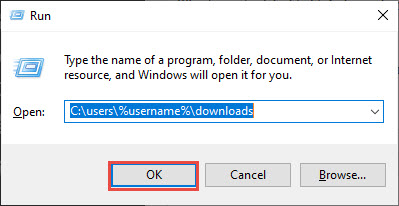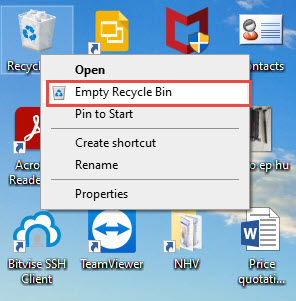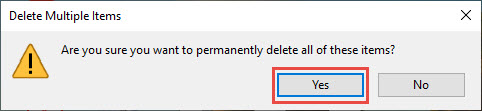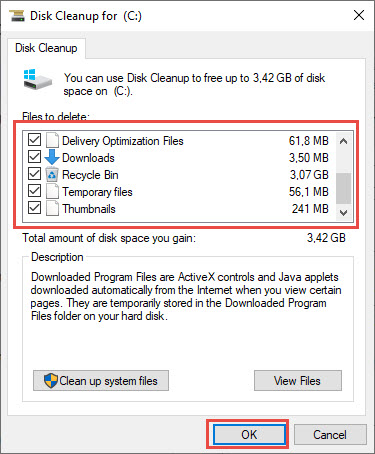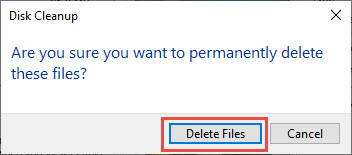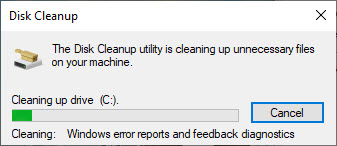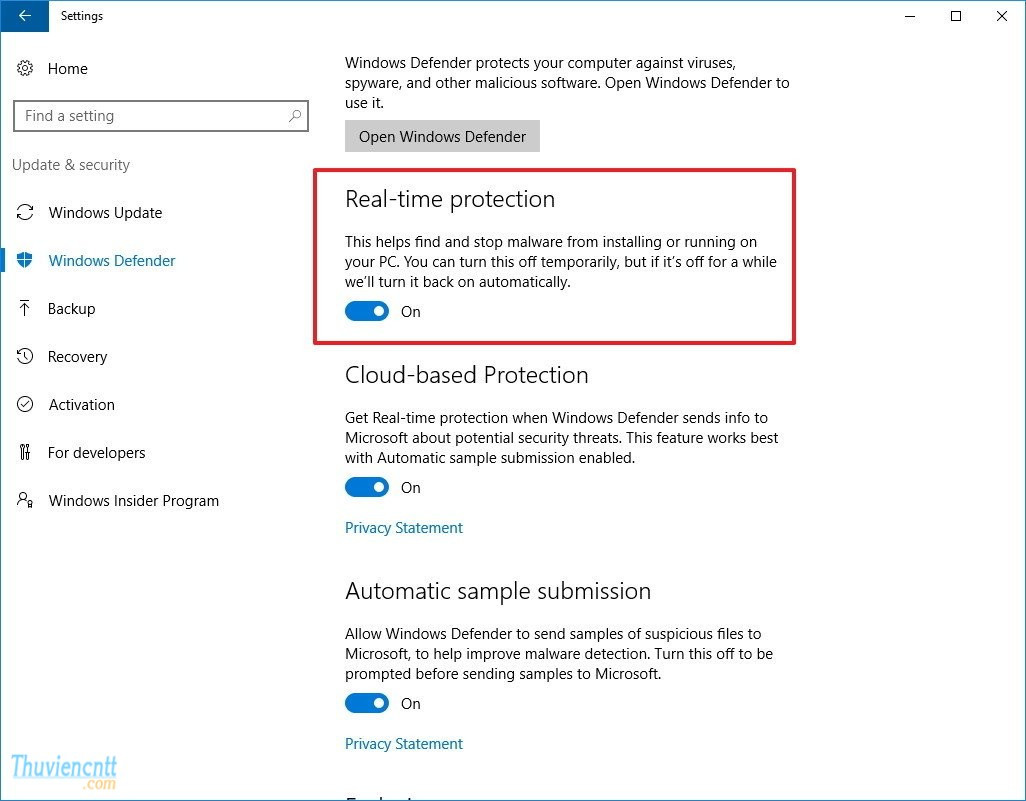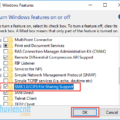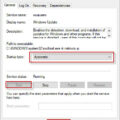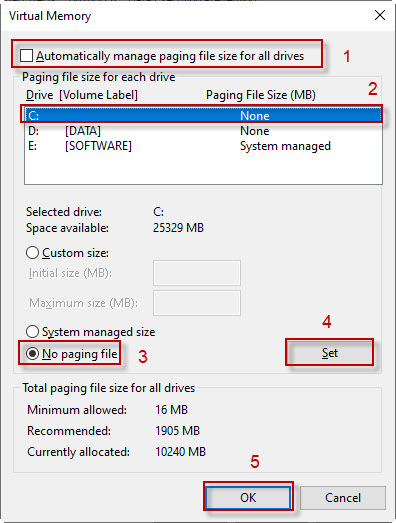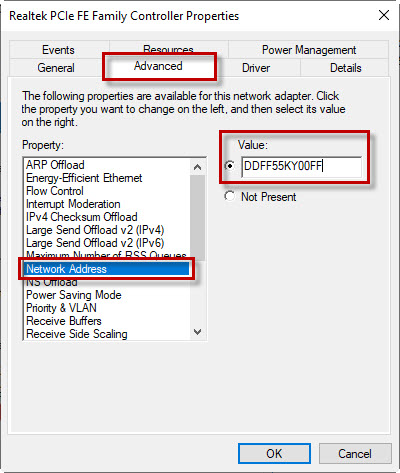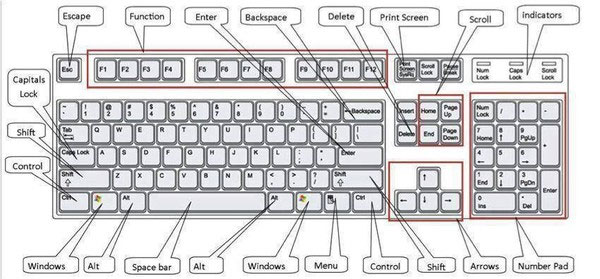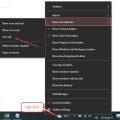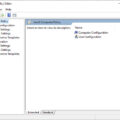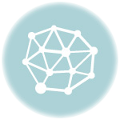Trên các hệ điều hành Windows ổ đĩa C là nơi chứa nhân nhân (kernel) và các file hệ thống của windows, ngoài ra ổ C còn là nơi lưu các chương trình phần mềm. Sau một thời gian sử dụng các phần mềm và hệ điều hành windows có thể tạo ra rất nhiều file tạm, file rác, các file download…vô tình làm ổ đĩa C bị đầy khiến máy tính trở nên ì ạch và chậm chạp. Dọn dẹp ổ C là một trong những cách làm đơn giản nhưng rất hiệu quả giúp tối ưu và tăng tốc hệ điều hành windows. Trong bài viết này mình xin chia sẻ cách dọn rác ổ C windows 10 từng bước rất chi tiết có hình ảnh minh họa.
Cách dọn rác ổ C – Tăng tốc windows 10
Bước 1: Xóa các file trong thư mục Download
Thường các file tải từ Internet mặc định sẽ lưu trong thư mực Downloads, để giải phóng dung lượng ổ C ta cần xóa các file trong thư mục Downloads.
– Nhấn phím Windows + R để mở RUN > nhập vào C:\users\%username%\downloads > để mở thư mục Downloads.
– Chọn tất và xóa tất cả các file trong thư mục Downloads
– Tiếp tục làm sạch thùng rác bằng cách click phải chuột vào Recycle bin > chọn Empty Recycle bin
– Chọn Yes để làm sạch thùng rác windows 10
– Tiếp tục dọn dẹp rác ổ C bằng công cụ Disk Cleanup: Click chuột phải vào ổ đĩa C chọn Property
– Chọn Disk Cleanup
– Check vào tất cả các mục > chọn OK
– Chọn Delete Files để cleanup
– Windows 10 đang dọn dẹp các file rác của ổ đĩa C
Như vậy chỉ cần vài thao tác rất đơn giản chúng ta đã dọn dẹp rác ổ đĩa C giúp tối ưu và tăng tốc windows 10.
Chúc các bạn thành công!